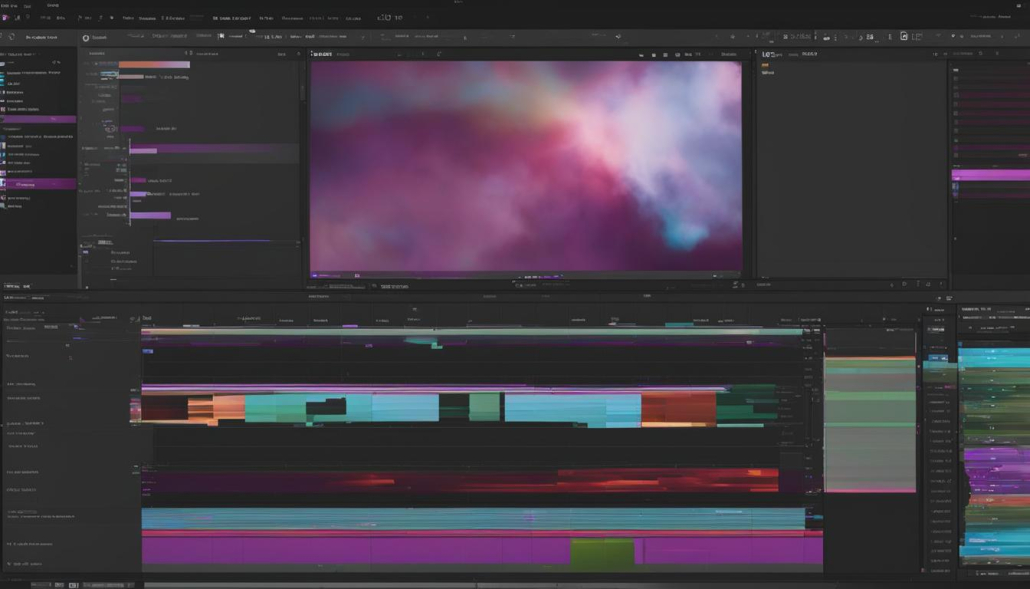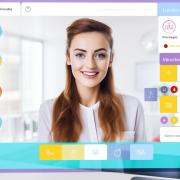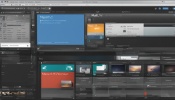Was ist Adobe Premiere Pro? Unser umfassender Leitfaden.
Adobe Premiere Pro ist eine professionelle Videoschnittsoftware, die sich in den letzten zwei Jahrzehnten zu einer der führenden Lösungen für Videobearbeitung und Postproduktion entwickelt hat. Als Videoeditor bietet Adobe Premiere Pro eine breite Palette an Funktionen, die es Ihnen ermöglichen, professionelle Videos zu erstellen und zu bearbeiten.
Adobe Premiere Pro ist Teil der Adobe Creative Cloud, einer umfangreichen Suite von Kreativwerkzeugen und -diensten, die von Designern, Fotografen und Videomachern auf der ganzen Welt genutzt werden. Durch die Integration in die Creative Cloud profitieren Adobe Premiere Pro-Benutzer von nahtlosem Dateiaustausch und verbesserten Arbeitsabläufen.
In diesem umfassenden Leitfaden werden wir Ihnen die wichtigsten Funktionen von Adobe Premiere Pro vorstellen, praktische Tipps zur Videobearbeitung geben und Ihnen einen Einblick in die Videoproduktion mit Adobe Premiere Pro geben. Egal, ob Sie ein erfahrener Videobearbeiter sind oder gerade erst anfangen, dieser Leitfaden wird Ihnen dabei helfen, das Beste aus Adobe Premiere Pro herauszuholen.
Zusammenfassung
- Adobe Premiere Pro ist eine professionelle Videoschnittsoftware
- Teil der Adobe Creative Cloud
- Bietet umfangreiche Funktionen für die Videobearbeitung
- Optimale Integration in den Workflow mit anderen Creative Cloud-Tools
- Nützliche Tipps und Ratschläge für die Arbeit mit Adobe Premiere Pro
Systemanforderungen für Adobe Premiere Pro
Um Adobe Premiere Pro optimal nutzen zu können, ist es wichtig, dass Ihr Computer über eine ausreichende Leistungsfähigkeit verfügt. Die Software nutzt die Ressourcen moderner Computerhardware, um Ihnen ein reibungsloses Arbeiten zu ermöglichen. Hier finden Sie eine Übersicht der empfohlenen Systemanforderungen:
| Komponente | Anforderungen |
|---|---|
| Prozessor | Intel® 6th Gen oder AMD FX 8350 (oder höher) |
| Arbeitsspeicher | 16 GB RAM |
| Grafikkarte | NVIDIA GeForce GTX 970 oder AMD Radeon R9 290 (oder höher) |
| Festplattenspeicher | SSD mit 256 GB oder mehr |
| Betriebssystem | Windows 10 (64-Bit) oder MacOS 10.14 oder höher |
Bitte beachten Sie, dass dies nur Richtwerte sind und die tatsächlichen Anforderungen je nach Art und Umfang Ihrer Projekte variieren können. Wenn Sie mit hochauflösenden Videos arbeiten oder komplexe Effekte verwenden, kann es erforderlich sein, über eine leistungsfähigere Hardware zu verfügen.
Für High-End-Workflows, wie beispielsweise die Bearbeitung von 8K-Videos oder die Verwendung von VR-Inhalten, können noch höhere Systemanforderungen erforderlich sein. In solchen Fällen ist es ratsam, sich an die Empfehlungen von Adobe und den Hardwareherstellern zu halten, um die beste Leistung und Stabilität zu gewährleisten.
Denken Sie daran, dass die Leistung von Adobe Premiere Pro nicht nur von Ihrem Computer, sondern auch von der Effizienz Ihrer Arbeitsweise abhängt. Durch die Optimierung Ihrer Einstellungen, den Einsatz von Proxy-Dateien und die sorgfältige Planung Ihrer Workflows können Sie sicherstellen, dass Sie das Beste aus der Software herausholen.
Arbeiten mit Dailies in Adobe Premiere Pro
Die Arbeit mit Dailies spielt eine wichtige Rolle in der Postproduktions-Pipeline von Adobe Premiere Pro. Dailies ermöglichen es Ihnen, einen Überblick über Ihr Projekt zu behalten und den Fortschritt Ihrer Bearbeitung zu verfolgen. Mit Adobe Premiere Pro können Sie Dailies nahtlos in Ihre Arbeitsabläufe integrieren und die Effizienz steigern.
Eine der wichtigsten Funktionen von Adobe Premiere Pro ist die Möglichkeit, Dailies in Ihre Bearbeitung einzubinden. Dabei handelt es sich um vorläufige Versionen Ihrer Aufnahmen, die während der Produktion erstellt werden. Durch das Einbinden von Dailies können Sie Ihre Bearbeitung mit einem Blick auf das gesamte Projekt vorantreiben und sicherstellen, dass alles reibungslos abläuft.
Um den Workflow mit Dailies zu optimieren, empfiehlt es sich, bestimmte Schritte zu unternehmen. Zunächst sollten Sie sicherstellen, dass Sie über eine zuverlässige und effiziente Postproduktions-Pipeline verfügen. Adobe Premiere Pro bietet verschiedene Tools und Funktionen, um Dailies nahtlos in Ihren Workflow zu integrieren. Eine sorgfältige Planung und Organisation Ihrer Dailies-Dateien sowie regelmäßige Backups sind ebenfalls wichtige Schritte, um den Überblick über Ihr Projekt zu behalten.
Insgesamt ist die Arbeit mit Dailies in Adobe Premiere Pro ein wesentlicher Bestandteil eines effektiven Postproduktions-Workflows. Indem Sie Dailies in Ihre Bearbeitung integrieren und den Überblick über Ihr Projekt behalten, können Sie Ihre Videobearbeitung effizienter gestalten und sicherstellen, dass alles reibungslos abläuft.
Vorteile der Arbeit mit Dailies in Adobe Premiere Pro
Die Arbeit mit Dailies in Adobe Premiere Pro bietet Ihnen verschiedene Vorteile. Hier sind einige der wichtigsten:
- Schnelle und einfache Überprüfung Ihrer Aufnahmen
- Effiziente Organisation Ihrer Bearbeitung
- Bessere Kontrolle über den Fortschritt Ihres Projekts
- Optimierung der Zusammenarbeit im Team
Durch die Integration von Dailies in Ihren Postproduktions-Workflow können Sie sicherstellen, dass Sie stets den Überblick über Ihr Projekt behalten und effektiv daran arbeiten können. Nutzen Sie die Funktionen von Adobe Premiere Pro, um Dailies in Ihre Bearbeitung einzubinden und Ihre Videoproduktion auf die nächste Stufe zu bringen.
Tipps zur Optimierung des Dailies-Workflows in Adobe Premiere Pro
Hier sind einige praktische Tipps, um den Dailies-Workflow in Adobe Premiere Pro zu optimieren:
- Verwenden Sie eine zuverlässige Speicherlösung für Ihre Dailies-Dateien.
- Organisieren Sie Ihre Dailies-Dateien in einem sinnvollen Dateisystem.
- Erstellen Sie regelmäßige Backups Ihrer Dailies-Dateien, um Datenverlust zu vermeiden.
- Nutzen Sie die Funktionen von Adobe Premiere Pro, um Dailies nahtlos in Ihre Bearbeitung einzubinden.
- Arbeiten Sie eng mit Ihrem Team zusammen, um den Workflow mit Dailies zu optimieren.
Indem Sie diese Tipps befolgen und die Funktionen von Adobe Premiere Pro nutzen, können Sie Ihren Dailies-Workflow optimieren und effizienter arbeiten.
Arbeiten mit Produktionen in Adobe Premiere Pro
Adobe Premiere Pro bietet Ihnen die Möglichkeit, effektiv im Team zu arbeiten, indem Sie Projekte in Produktionen aufteilen und das neue Paradigma der Clip-Referenzierung verstehen. Durch die Aufteilung eines Projekts in Produktionen können verschiedene Teammitglieder gleichzeitig an unterschiedlichen Teilen des Projekts arbeiten und Änderungen in Echtzeit verfolgen.
Die Aufteilung eines Projekts in Produktionen erfolgt in Adobe Premiere Pro mithilfe von Sequenzen. Jede Sequenz repräsentiert einen bestimmten Abschnitt des Projekts, wie beispielsweise eine Szene oder ein Kapitel. Diese Sequenzen können dann zu einer Produktion zusammengefasst werden, um das gesamte Projekt zu organisieren und den Überblick zu behalten.
Mit der Clip-Referenzierung in Adobe Premiere Pro können verschiedene Sequenzen auf denselben Clip verweisen, anstatt Duplikate des Clips zu erstellen. Dadurch bleibt die Dateigröße des Projekts klein und Änderungen an einem Clip werden automatisch in allen verknüpften Sequenzen aktualisiert. Dies spart Zeit und vermeidet Fehler bei der Aktualisierung von Clips.
Die Arbeit mit Produktionen und Clip-Referenzierung in Adobe Premiere Pro ermöglicht es Ihnen, effizienter im Team zusammenzuarbeiten und Ihre Arbeitsabläufe zu optimieren. Nutzen Sie diese Funktionen, um Ihre Projekte besser zu organisieren und den Bearbeitungsprozess zu vereinfachen.
Praxistipp: Vorteile der Clip-Referenzierung nutzen
Um die Vorteile der Clip-Referenzierung in Adobe Premiere Pro optimal zu nutzen, empfehlen wir Ihnen, die Sequenzen in Ihrer Produktion sorgfältig zu planen und zu organisieren. Benennen Sie die Sequenzen klar und beschreiben Sie ihren Inhalt, um ein einfaches Navigieren und Bearbeiten zu ermöglichen.
Verwenden Sie außerdem die Funktionen zur Anzeige und Bearbeitung von verknüpften Clips, um Änderungen schnell und effizient durchzuführen. Durch die zentrale Verwaltung von Clips in Ihrer Produktion können Sie sicherstellen, dass alle Sequenzen auf dem neuesten Stand sind und dass keine unbeabsichtigten Änderungen vorgenommen werden.
Indem Sie die Arbeitsweise mit Produktionen und Clip-Referenzierung in Adobe Premiere Pro beherrschen, können Sie Ihre Produktivität steigern und Ihre Videoschnittprojekte effizienter gestalten.
Multikamera-Bearbeitung in Adobe Premiere Pro
Die Multikamera-Bearbeitung ist eine leistungsstarke Funktion in Adobe Premiere Pro, die es uns ermöglicht, mehrere Kameraaufnahmen desselben Ereignisses gleichzeitig zu verarbeiten und in Echtzeit zu synchronisieren. Mit dieser Technik können wir nahtlos zwischen verschiedenen Kameraansichten wechseln und eine dynamische und professionelle Bearbeitung erstellen.
Um die Multikamera-Bearbeitung in Adobe Premiere Pro zu nutzen, müssen wir zunächst unsere Kameraaufnahmen importieren und in der Projektansicht organisieren. Anschließend können wir die synchronisierten Clips in die Sequenz ziehen und in der Multikamera-Ansicht bearbeiten. Hier haben wir die Möglichkeit, die einzelnen Kameraansichten live zu überwachen und während der Wiedergabe zwischen ihnen zu wechseln.
Um die Einstellungen für Multicams anzupassen, können wir in Adobe Premiere Pro verschiedene Optionen nutzen. Wir können beispielsweise die Reihenfolge der Kameraansichten ändern, den Bild-in-Bild-Effekt anwenden oder die Größe und Position der Kamerafenster anpassen. Darüber hinaus bietet uns die Software auch die Möglichkeit, verschiedene Bildprofile und Farbkorrekturen auf einzelne Kameraansichten anzuwenden, um eine einheitliche und ästhetisch ansprechende Bearbeitung zu erzielen.
| Vorteile der Multikamera-Bearbeitung in Adobe Premiere Pro | Herausforderungen bei der Multikamera-Bearbeitung |
|---|---|
| – Effizientes Arbeiten mit mehreren Kameraaufnahmen | – Aufwand bei der Synchronisierung der Aufnahmen |
| – Nahtloses Umschalten zwischen Kameraansichten | – Große Datenmengen und Speicherplatzbedarf |
| – Professionelle Gestaltung mit Bild-in-Bild-Effekten | – Anpassung von Bildprofilen und Farbkorrekturen |
Die Multikamera-Bearbeitung in Adobe Premiere Pro ermöglicht es uns, unsere Bearbeitungsprozesse zu optimieren und professionelle Ergebnisse zu erzielen. Mit den vielfältigen Einstellungsmöglichkeiten und Funktionen haben wir die volle Kontrolle über unsere Kameraansichten und können unsere Videos dynamisch und ansprechend gestalten.
Dynamische Verknüpfung mit After Effects in Adobe Premiere Pro
Die dynamische Verknüpfungsfunktion in Adobe Premiere Pro ermöglicht es uns, Titel und visuelle Effekte direkt in der Timeline von Premiere Pro anzuzeigen, ohne sie vorher in After Effects rendern zu müssen. Diese nahtlose Integration spart uns Zeit und ermöglicht es uns, Änderungen in Echtzeit vorzunehmen. Es ist ein leistungsstarkes Tool, das uns mehr Kontrolle über unsere Videobearbeitung gibt.
Indem wir die dynamische Verknüpfung nutzen, können wir mühelos zwischen Premiere Pro und After Effects wechseln, um spezifische Effekte und Animationen zu erstellen. Wir können beispielsweise einen Titel in After Effects gestalten und ihn dann nahtlos in unsere Premiere Pro-Timeline importieren. Wenn wir später Änderungen an dem Titel vornehmen möchten, können wir dies direkt in After Effects tun und die Änderungen werden automatisch in Premiere Pro aktualisiert.
Diese Funktion ist besonders nützlich für komplexe visuelle Effekte, da wir die volle Leistung von After Effects nutzen können, um beeindruckende Effekte zu erstellen, ohne die Arbeitsgeschwindigkeit in Premiere Pro zu beeinträchtigen. Mit der dynamischen Verknüpfung können wir auch den Überblick über unsere Projektdateien behalten, da wir nicht mehrere Versionen von Titeln und Effekten speichern müssen. Stattdessen haben wir nur eine Datei, die von beiden Programmen gemeinsam genutzt wird.
Beispiel für die Verwendung der dynamischen Verknüpfung:
„Durch die dynamische Verknüpfung in Adobe Premiere Pro konnte ich meiner Videobearbeitung beeindruckende Titel und visuelle Effekte hinzufügen, ohne die Software wechseln zu müssen. Es war erstaunlich, wie nahtlos ich zwischen Premiere Pro und After Effects arbeiten konnte, um meine Projektdateien organisiert zu halten. Die dynamische Verknüpfung hat meine Arbeitsabläufe erheblich verbessert und mir ermöglicht, meine kreativen Visionen zum Leben zu erwecken.“
– Ein zufriedener Adobe Premiere Pro-Nutzer
Mit der dynamischen Verknüpfungsfunktion können wir also Titel und visuelle Effekte direkt in der Premiere Pro-Timeline anzeigen, was unsere Bearbeitungsprozesse effizienter und flexibler macht. Es ist ein leistungsstarkes Tool, das uns mehr Kontrolle und Freiheit bei der Videobearbeitung gibt.
Übergaben in Adobe Premiere Pro
In dieser Sektion erfahren Sie, wie Sie Ihr Projekt optimal auf Color Grading, Audiomischung und VFX vorbereiten und die besten Verfahren für die Übergabe des Projekts nutzen. Eine reibungslose Übergabe an andere Bereiche der Postproduktion ist essentiell, um die Qualität Ihrer Arbeit aufrechtzuerhalten und effizient zu arbeiten.
Übergabe an Color Grading
Color Grading ist ein wichtiger Schritt in der Postproduktion, um die visuelle Ästhetik Ihrer Videos zu verbessern. Damit das Color Grading reibungslos verläuft, sollten Sie Ihre Projekte sorgfältig vorbereiten. Stellen Sie sicher, dass Sie alle benötigten Originaldateien, LUTs und Referenzbilder bereithalten. Übergeben Sie diese Materialien an den Coloristen, sodass er das Beste aus Ihrem Footage herausholen kann. Befolgen Sie dabei die Richtlinien des Coloristen und bleiben Sie in enger Kommunikation, um sicherzustellen, dass das Endergebnis Ihren Vorstellungen entspricht.
Audiomischung und VFX
Die Audiomischung und die Integration von visuellen Effekten (VFX) sind weitere wichtige Aspekte der Postproduktion. Auch hier ist eine sorgfältige Vorbereitung und Übergabe des Projekts unerlässlich. Sorgen Sie dafür, dass alle Audiospuren sauber und gut organisiert sind. Übergeben Sie das Projekt an den Tontechniker mit klaren Anweisungen und teilen Sie ihm mit, welche Änderungen oder Effekte Sie wünschen. Wenn es um VFX geht, stellen Sie sicher, dass alle nötigen Elemente und Referenzen verfügbar sind. Kommunizieren Sie Ihre Vision deutlich an den VFX-Künstler, um das gewünschte Ergebnis zu erzielen.
Vorbereitung der Timelines
Um eine reibungslose Übergabe zu gewährleisten, ist es entscheidend, die Timelines in Adobe Premiere Pro sorgfältig vorzubereiten. Strukturieren Sie Ihre Clips und Sequenzen logisch und eindeutig. Vergeben Sie aussagekräftige Namen und versehen Sie Ihre Clips mit Metadaten, um die Nachverfolgbarkeit zu erleichtern. Entfernen Sie nicht verwendete Clips und Medien, um die Dateigröße zu reduzieren und die Ladezeiten zu verkürzen. Überprüfen Sie die Kompatibilität Ihrer Sequenzen und Projekte mit den Zielsystemen, um mögliche Kompatibilitätsprobleme zu vermeiden.
Insgesamt ist eine sorgfältige Vorbereitung und Übergabe des Projekts für eine effiziente und qualitativ hochwertige Postproduktion unerlässlich. Beachten Sie die spezifischen Anforderungen des Color Grading, der Audiomischung und der VFX, um sicherzustellen, dass Ihre Vision bestmöglich umgesetzt wird. Durch eine strukturierte Vorbereitung der Timelines stellen Sie sicher, dass alle Beteiligten reibungslos mit Ihrem Projekt arbeiten können. Nutzen Sie die Möglichkeiten von Adobe Premiere Pro, um Ihre Übergaben zu optimieren und ein herausragendes Endprodukt zu erzielen.
Remote- und Cloud-basierte Arbeitsabläufe in Adobe Premiere Pro
Entdecken Sie die vielfältigen Möglichkeiten der remote- und Cloud-basierten Arbeitsabläufe in Adobe Premiere Pro. Mit den unterstützten Workflows und den zahlreichen Angeboten haben Sie die Flexibilität, von überall aus auf Ihre Videoprojekte zuzugreifen und daran zu arbeiten. Egal, ob Sie von zu Hause, im Büro oder unterwegs sind, Adobe Premiere Pro bietet Ihnen die notwendigen Tools, um effizient und produktiv zu bleiben.
Dank der Cloud-Integration können Sie Ihre Projekte sicher und schnell speichern, synchronisieren und teilen. Sie haben Zugriff auf all Ihre Dateien und Projekte von jedem Gerät aus. Dies ermöglicht eine nahtlose Zusammenarbeit mit Teammitgliedern und Kunden, unabhängig von ihrem Standort. Sie können gemeinsam an Projekten arbeiten, Feedback austauschen und Änderungen in Echtzeit vornehmen.
Die Cloud-basierten Arbeitsabläufe bieten auch die Möglichkeit, Ressourcen, wie zum Beispiel hochwertige Stock-Medien, direkt in Adobe Premiere Pro zu durchsuchen und zu verwenden. Dies spart Zeit bei der Suche und Beschaffung von Inhalten und ermöglicht es Ihnen, sich voll und ganz auf Ihre kreativen Projekte zu konzentrieren.
Unterstützte Workflows
Adobe Premiere Pro unterstützt verschiedene remote- und Cloud-basierte Arbeitsabläufe, um den individuellen Anforderungen gerecht zu werden. Egal, ob Sie alleine arbeiten oder in einem Team tätig sind, es gibt eine Lösung, die zu Ihnen passt. Hier sind einige der unterstützten Workflows:
- Remote-Zugriff auf Projekte und Dateien
- Synchronisation von Projekten und Einstellungen über die Cloud
- Zugriff auf hochwertige Stock-Medien und Plugins
- Online-Kollaboration mit Teammitgliedern und Kunden
- Cloud-basiertes Rendering und Exportieren von Projekten
Angebote und Möglichkeiten
Adobe bietet verschiedene Angebote und Möglichkeiten, um die remote- und Cloud-basierten Arbeitsabläufe in Adobe Premiere Pro optimal zu nutzen. Sie können zwischen verschiedenen Abonnementplänen wählen, die Ihren Anforderungen am besten entsprechen. Von Einzelanwendungen bis hin zur umfassenden Creative Cloud erhalten Sie Zugriff auf alle Tools und Funktionen, die Sie benötigen, um Ihre Videobearbeitung auf die nächste Stufe zu heben.
| Abonnementplan | Funktionen |
|---|---|
| Adobe Premiere Pro Einzelanwendung | Zugriff auf Adobe Premiere Pro und alle Updates |
| Adobe Creative Cloud Einzelanwender | Zugriff auf alle Adobe Creative Cloud-Anwendungen und Services |
| Adobe Creative Cloud Team | Verwaltung von Teamlizenzen und gemeinsame Zusammenarbeit |
Unabhängig vom gewählten Abonnementplan haben Sie Zugriff auf alle Funktionen und Vorteile der remote- und Cloud-basierten Arbeitsabläufe in Adobe Premiere Pro. Nutzen Sie die Flexibilität und die vielfältigen Möglichkeiten, um Ihre Videoproduktionen effizienter und produktiver zu gestalten.
Fazit
In diesem umfassenden Leitfaden haben wir einen Einblick in die vielfältigen Funktionen von Adobe Premiere Pro erhalten. Von den Systemanforderungen über die Arbeit mit Produktionen bis hin zur Multikamera-Bearbeitung und der Dynamischen Verknüpfung mit After Effects haben wir die grundlegenden Aspekte dieser professionellen Videoschnittsoftware kennengelernt.
Adobe Premiere Pro hat sich in den letzten zwei Jahrzehnten zu einer der führenden Lösungen für Videoschnitt und Postproduktion entwickelt. Mit den Möglichkeiten der Adobe Creative Cloud bietet die Software professionellen Videoproduktionen zahlreiche Funktionen und Tools, um beeindruckende Ergebnisse zu erzielen.
Egal ob Sie erfahrener Videobearbeiter sind oder gerade erst mit der Videobearbeitung beginnen, Adobe Premiere Pro bietet Ihnen die Möglichkeit, Ihre Videoprojekte auf die nächste Stufe zu heben. Nutzen Sie die vielfältigen Funktionen und Werkzeuge der Software, um Ihre Videos zu optimieren, Effekte hinzuzufügen, den Workflow zu optimieren und professionelle Ergebnisse zu erzielen.
Tauchen Sie ein in die Welt der Videobearbeitung mit Adobe Premiere Pro und entdecken Sie, wie Sie Ihre Kreativität zum Ausdruck bringen können. Lassen Sie Ihre Videoprojekte lebendig werden und beeindrucken Sie Ihr Publikum mit beeindruckenden visuellen Effekten, nahtlosen Übergängen und professioneller Bearbeitung. Adobe Premiere Pro ist die Software Ihrer Wahl, wenn es um professionelle Videobearbeitung geht.
FAQ
Was ist Adobe Premiere Pro?
Adobe Premiere Pro ist eine professionelle Videoschnittsoftware, die sich in den letzten zwei Jahrzehnten zu einer der führenden Lösungen für Videoschnitt und Postproduktion entwickelt hat.
Welche Funktionen bietet Adobe Premiere Pro?
Adobe Premiere Pro bietet eine Vielzahl von Funktionen, darunter Videobearbeitung, Integration mit der Adobe Creative Cloud und praktische Tipps für den Einsatz der Software.
Welche Systemanforderungen sind wichtig für Adobe Premiere Pro?
Erfahren Sie, wie Adobe Premiere Pro die Leistung moderner Computerhardware nutzt und welche Systemanforderungen für ein reibungsloses Arbeiten mit der Software wichtig sind. Entdecken Sie auch die Einstellungen für High-End-Workflows und erfahren Sie, wie Sie das richtige System für Ihre Anforderungen auswählen.
Wie kann ich Dailies in Adobe Premiere Pro integrieren?
Lernen Sie, wie Sie Dailies in Ihre Bearbeitung mit Adobe Premiere Pro einbinden können und welche Schritte Sie unternehmen können, um den Workflow zu optimieren.
Wie kann ich Adobe Premiere Pro effektiv im Team verwenden?
Erfahren Sie, wie Sie Adobe Premiere Pro im Team nutzen können, indem Sie Projekte in Produktionen aufteilen und das neue Paradigma der Clip-Referenzierung verstehen. Entdecken Sie die Vorteile dieser Arbeitsweise und wie Sie Ihre Arbeit effizienter gestalten können.
Wie funktioniert die Multikamera-Bearbeitung in Adobe Premiere Pro?
Navigieren Sie durch den umfassenden und flexiblen Multikamera-Bearbeitungsablauf in Adobe Premiere Pro. Erfahren Sie, welche Einstellungen in verschiedenen Situationen geeignet sind, um Multicams sicher zu erstellen und Ihre Bearbeitung effizienter zu gestalten.
Wie kann ich die Dynamische Verknüpfung mit After Effects in Adobe Premiere Pro nutzen?
Entdecken Sie die leistungsstarke Dynamische Verknüpfung mit After Effects in Adobe Premiere Pro. Erfahren Sie, wie Sie Titel und visuelle Effekte direkt in der Timeline von Premiere Pro anzeigen können, ohne sie vorher in After Effects rendern zu müssen.
Wie kann ich mein Projekt optimal auf Color Grading, Audiomischung und VFX vorbereiten?
Erfahren Sie, wie Sie Ihr Projekt optimal auf Color Grading, Audiomischung und VFX vorbereiten und die besten Verfahren für die Übergabe des Projekts nutzen. Lernen Sie, wie Sie Timelines vorbereiten und welche Einstellungen sich für Ihre Workflows am besten eignen.
Wie kann ich Adobe Premiere Pro in remote- und Cloud-basierte Arbeitsabläufe integrieren?
Entdecken Sie die remote- und Cloud-basierten Arbeitsabläufe in Adobe Premiere Pro. Informieren Sie sich über die unterstützten Workflows und Angebote und erfahren Sie, wie Sie Adobe Premiere Pro nahtlos in Ihre remote- und Cloud-basierten Arbeitsabläufe integrieren können.
- Über den Autor
- Aktuelle Beiträge
Claudia ist Content-Redakeurin und schreibt im Blog von Biteno.com über technische und betriebswirtschaftliche Themen.